Jak smazat svůj účet Uber
Co vědět
- iOS/Android: Přejděte na Jídelní lístek > Nastavení > Soukromí > Smažte svůj účet. Ověřte své heslo a poté vyberte Pokračovat a uveďte důvod.
- Plocha: Přejděte na Stránka smazání účtu Uber a vybrat si Smazat můj účet Uber. Poté postupujte podle pokynů na obrazovce.
- Váš účet je deaktivován a po 30 dnech trvale smazán. Svůj účet můžete znovu aktivovat přihlášením do aplikace.
Vymazání an Uber účet je jednoduchý proces, jehož dokončení trvá jen několik minut. Zde je návod, jak smazat svůj účet Uber ze smartphonu (iOS nebo Android) nebo počítače, a také jak odebrat aplikaci ze zařízení.
Smažte svůj účet Uber ze smartphonu
Chcete-li smazat svůj účet Uber na zařízení iOS nebo Android, postupujte takto.
Spusťte aplikaci Uber ze smartphonu a ujistěte se, že jste přihlášeni ke svému účtu.
Klepněte na Tlačítko nabídky, reprezentované třemi vodorovnými čarami, umístěnými v levém horním rohu obrazovky aplikace Uber.
Když se zobrazí vysouvací nabídka, vyberte Nastavení.
Nyní by se mělo zobrazit rozhraní Nastavení Uberu. Přejděte dolů a vyberte Soukromí volba.
-
Klepněte na Smažte svůj účet odkaz, který se nachází ve spodní části obrazovky.
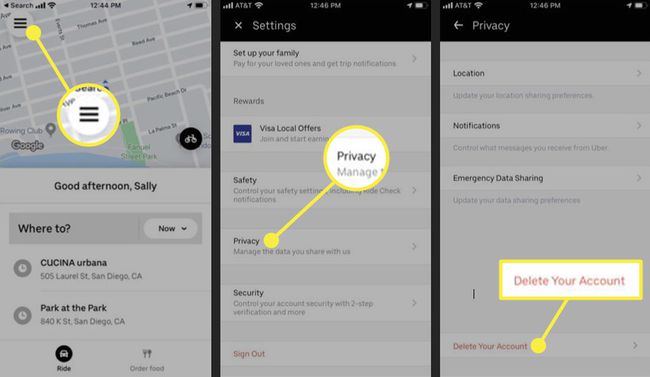
Budete požádáni o ověření hesla Uber. Zadejte jej a klepněte Ověřte.
Na další obrazovce Uber říká, že je nám líto, že jedete, zatímco zobrazuje počet jízd, které jste absolvovali. Klepněte Pokračovat.
-
Uber se vás zeptá, proč mažete svůj účet. Vyberte ze seznamu důvodů nebo vyberte jiný pokud radši neřekneš.
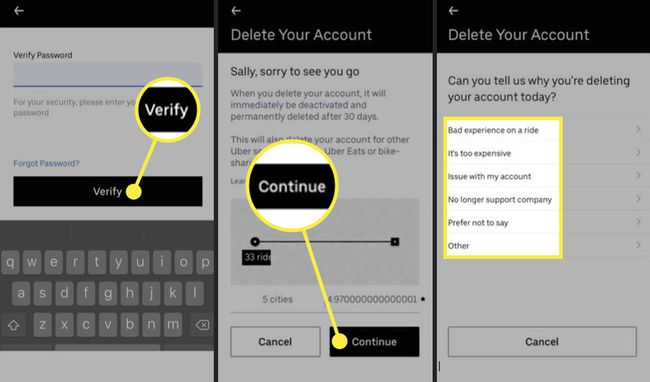
-
Váš účet je nyní deaktivován. Uber účet za 30 dní trvale smaže.
Pokud si to rozmyslíte a chcete svůj účet Uber zpět, aktivujte jej kdykoli během 30denního období zpracování jednoduše tím, že se znovu přihlásíte do aplikace.
Smažte svůj účet Uber z Uber.com
Smažte svůj účet z webového prohlížeče v počítači, telefonu nebo tabletu.
-
Přejděte na Webová stránka pro smazání účtu Uber.
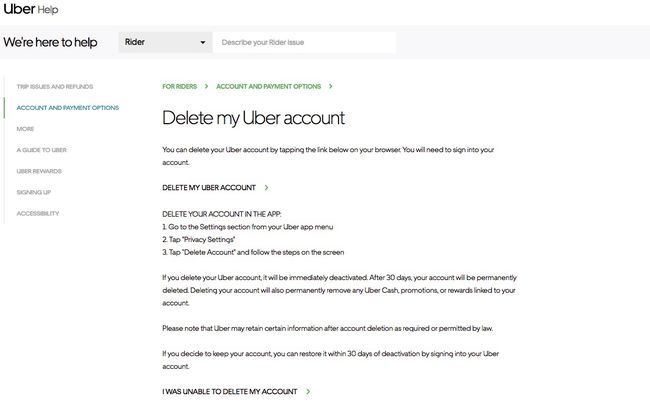
-
Vybrat Smazat můj účet Uber.
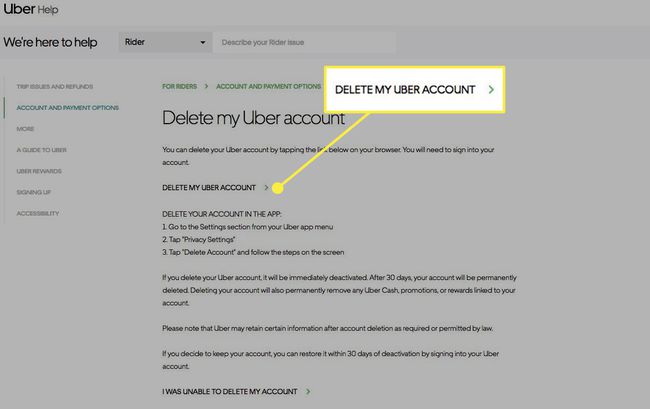
-
Zadejte e-mailovou adresu nebo telefonní číslo přidružené k účtu a vyberte další.
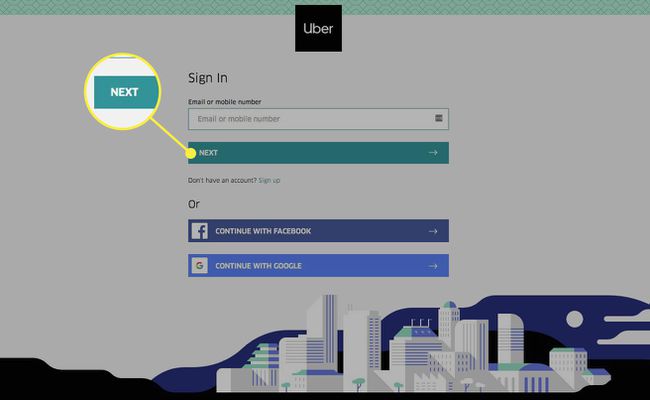
Zadejte své heslo a vyberte další.
Pokud jste povolili dvoufázové ověření na váš účet vám Uber zašle ověřovací kód. Zadejte tento kód a vyberte Ověřte.
Vybrat Pokračovat tlačítko v dolní části stránky.
-
Vyberte důvod pro smazání účtu z nabízených možností.
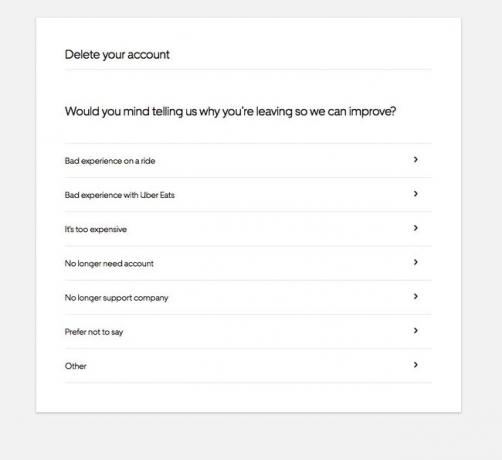
-
Vybrat Smazat účet.
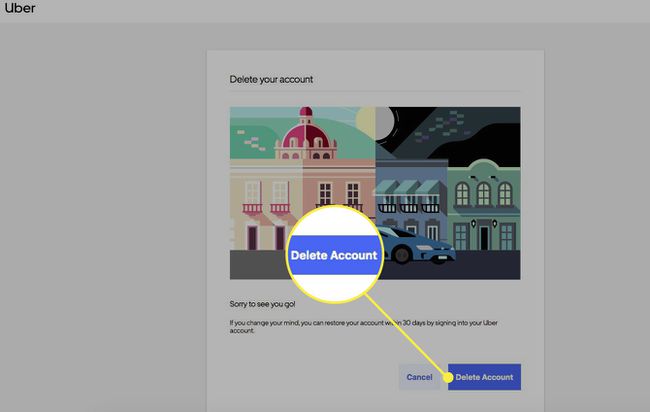
Váš účet byl nyní deaktivován a za 30 dní bude trvale smazán. (Můžete změnit názor a znovu aktivovat svůj účet jednoduše přihlášením do aplikace.)
Máte potíže se smazáním účtu? Sekce nápovědy Uberu nabízí konkrétní rady, co dělat, pokud máte problémy se smazáním svého účtu.
Odebrání aplikace Uber z vašeho smartphonu
Smazáním účtu neodstraníte aplikaci Uber z vašeho zařízení. Chcete-li odebrat aplikaci ze zařízení iOS nebo Android, postupujte podle těchto kroků.
Odeberte aplikaci Uber z iPhonu
Klepněte a podržte ikonu aplikace Uber na domovské obrazovce vašeho zařízení, dokud se všechny ikony nezačnou třást a v levém horním rohu každé z nich se objeví písmeno X.
Vybrat X na ikoně Uberu.
Nyní se zobrazí zpráva s dotazem, zda chcete smazat Uber. Klepněte na Vymazat pro úplné odstranění aplikace a všech souvisejících dat z telefonu.
Odeberte aplikaci Uber ze zařízení Android
Odinstalování aplikace z zařízení Android záleží na tom, jakou verzi Androidu používáte a jaký výrobce vaše zařízení vyrobil. Níže jsou uvedeny pokyny pro smazání aplikace ve standardních verzích Androidu.
Naučit se jak odstranit aplikace v jiných verzích Androidu a zařízení Samsung.
Klepněte Jídelní lístek (pevné nebo softwarové tlačítko).
Vybrat Nastavení > Aplikace > Správa aplikací.
Vybrat aplikace Uber.
Klepněte Odinstalovat k odstranění aplikace Uber ze zařízení.
